E-shop (web) podporuje několik možností jak pracovat s udělováním souhlasu s použitím cookies.
Disclaimer: Tento manuál neposkytuje žádné právní ani jiné rady ohledně toho, které úrovně souhlasu jsou třeba k jednotlivým měřícím, marketingovým, ani jiným skriptům vloženým v GTM nebo na vašem webu.
Druhy souhlasů a jejich popis najdete zde: https://support.google.com/tagmanager/answer/10718549?hl=cs#consent-types

V ADMIN > NASTAVENÍ > PROPOJENÉ SLUŽBY > MARKETING A KOMUNIKACE je první položka Souhlas s Cookies.
Zde můžete vybrat jednu z možností Typ souhlasu s používáním cookies - tedy jak má váš web/e-shop spravovat souhlasy s používáním Cookies:
Po nastavení požadované funkčnosti dejte invalidovat keš v:
ADMIN > NASTAVENÍ > INVALIDACE KEŠE > Invalidovat keš
Změna se projeví až po této invalidaci keše.
Varianty -- Basic Consent Mode/Advanced consent mode: https://support.google.com/google-ads/answer/10000067?hl=en
Consent mode v2: https://support.google.com/tagmanager/answer/13695607?hl=en
Na konci roku 2023 Google provedl update toho, jak používá zpracovává souhlas uživatele s cookies (Consent Mode V2). Jedná se v podstatě o přidání nových signálů, které je třeba zpracovat na úrovni GTM/gtag aby odesílání dat do systémů 3. stran proběhlo v souladu s GDPR/ePrivacy a dalších regulací.
S tím souvisí úprava nastavení GTM, kterou musí každý provést sám. Více o ní níže.
Tagy (značky) mohou obsahovat vestavěnou (built-in) funkcionalitu pro vnitřní zpracování souhlasu uživatele. To typicky znamená, že anonymizují odchozí data tak, aby vyhovovala regulacím.
Google Tag Manager je na toto chování připraven a je jen na vás, jak se rozhodnete s tagy pracovat.
Zjednodušeně řečeno, tato varianta znamená, že se řídíte úrovní souhlasu a dokud nezískáte od uživatele specifický souhlas, neodesíláte žádná data.
Je třeba nastavit, pro každý tag, kterými úrovněmi souhlasu se má řídit. (lze to i hromadně, viz níže)
Toto nastavení využijete například pro Facebook, Seznam, custom HTML tagy (= nejsou od google)

Tato varianta consent módu je ta, kterou Google “tlačí” pro tagy svých produktů. Obecně se dá říci, že tagy, které mají vnitřní zpracování souhlasu (build-in) posílají tzv. cookiels pingy, (anonimizovaná data) do svých databází, kde na jejich základě modelují například konverze.
Důležité je, že i přes nesouhlas uživatele data proudí na servery poskytovatele (např.: Google), jen v anonymizované podobě.
Nastavení v GTM následně vypadá takto:

Je několik variant jak to udělat:
Pouze pomocí administrace webu, viz bod 1 a pak Plná funkcionalita G tag. A to je v tomto případě vše.
V administraci nastavíte Plná funkcionalita GTM. A následně pokračujete nastavením tagů zde.
V této části manuálu se na dalších řádcích dozvíte jak vše nastavit v prostředí Google Tag Manageru za pomocí šablony (Consent Mode V2 (Artweby)):
Do Google Tag Manageru (GTM) je možné importovat tzv. recepty (recipes).
Jde o exportovaný kontejner (ve formátu JSON), který obsahuje definici tagů (zanček), triggerů (pravidel), variables (proměnných) a templates (šablon).
Pro správnou funkčnost cookie consentu (souhlasu s cookies) je třeba takový recept naimportovat do svého/svých GTM.
Kontejner ve formátu JSON si stáhněte přímo v administraci eshopu zde: ADMIN > NASTAVENÍ > ODKAZY > Další URL adresy > GTM template pro Cookie Consent (.json) .
Soubor s názvem GTM_consent_template.json si uložte.
Import receptu do GTM
Zde je video jak importovat (a exportovat kontejner): https://www.youtube.com/watch?v=5IiinfOM2vU
Vyberte stažený soubor (GTM_consent_template.json) -> Vytvořte nový workspace -> Zvolte Merge -> Přejmenovat konfliktní značky, pravidla a proměnné

Po potvrzení uvidíte vše importované v novém workspace (pracovní prostor). V tomto případě je pracovní prostor nazván Consent Mode V2.

Import tímto máme hotový.
Co se importem vytvořilo:
Pozastavený tag vidíte v GTM zde.

Povolte přehled nastavení souhlasu, viz https://support.google.com/tagmanager/answer/10718549?hl=cs#consent-overview

Poté se v kategorii Značky (Tags) zobrazí tato ikona
![]()
Když na ni kliknete, zobrazí se Přehled nastavení souhlasu

Kde si můžete hromadně nastavit které tagy mají mít kterou úroveň

Důležitá Informace:
Signály ad_user_data a ad_personalization se ve vnitřní logice tagu řídí souhlasem ad_storage.
To znamená, že pokud je ad_storage nastaveno na hodnotu ‘denied’, pak ad_user_data a ad_personalization jsou také ‘denied’
Při importu se tag postavený na šabloně (Consent Mode V2 (Artweby)) automaticky vytvoří. Otevřete jej a kliknutím na Tag Configuration (Konfigurace tagu) zobrazte možnosti.


Pro více informací o jednotlivých volbách přesuňte kurzor myši na otazník (?) vedle jednotlivých voleb
Pro správnou funkci GTM je třeba nejdříve nastavit tzv. default consent (počáteční stav souhlasu, než se uživatel vyjádří)
Je to základní nastavení, kde není třeba nic měnit, pokud vám vyhovuje následující…
V GDPR oblasti (v těchto zemích EU + GB) je defaultní úroveň souhlasu nastavena následovně
'ad_storage': 'denied',
'ad_user_data': 'denied',
'ad_personalization': 'denied',
'analytics_storage': 'denied',
'functionality_storage': 'granted',
'personalization_storage': 'denied',
'security_storage': 'granted',
Kromě functionality_storage a security_storage cookies jsou všechny zakázány.
Ve všech ostatních zemích je vše povoleno:
'ad_storage': 'granted',
'ad_user_data': 'granted',
'ad_personalization': 'granted',
'analytics_storage': 'granted',
'functionality_storage': 'granted',
'personalization_storage': 'granted',
'security_storage': 'granted'
Zde si můžete nastavit default consent podle svého uvážení. Pokud chcete nastavit pro různé země různé počáteční úrovně / default consent, můžete to udělat zde.
Nezapomeňte nastavení pojmenovat a vyplnit kódy zemí (oddělené čárkou), ve kterých má konkrétní počáteční stav platit.

Může to vypadat například takto:

Nyní je třeba nastavit tagy tak, aby respektovaly uživatelem zvolené nastavení.
Jak už bylo napsáno výše, některé tagy zpracovávají souhlas uživatele a jiné ne. To znamená, že je třeba zrevidovat všechny tagy(značky) a nastavit/přenastavit, jak budou na soulas uživatele reagovat.
Užitečný odkaz - Konfigurace souhlasu: https://support.google.com/tagmanager/answer/10718549?hl=cs
Některé tagy v sobě mají “vestavěno” tzv. vnitřní zpracování consentu. Jsou to tagy, jejichž templaty poskytuje přímo google, případně některé templaty z galerie:

Jak poznám, jestli má v sobě tag vnitřní zpracování souhlasu?
V nastavení tagu přejděte do Advanced Settings (Rozšířené nastavení) -> Consent Settings (Nastavení Souhlasu)

Zde se musíte rozhodnout, jestli chcete využít Advanced Consent Mode (posílat “cookieless pingy” = anonymní data svých uživatelů) na servery poskytovatele značky, nebo ne.
Pokud chcete posílat tyto cookieless pingy, nastavte jen Nevyžadovat další souhlas v části Consent Settings(Nastavení souhlasu) -> No additional consent required (Další kontroly souhlasu)

Pokud nechcete posílat cookieless pingy do google, postupujte tak, jak je vysvětleno dále. (Ostatní tagy)
Pokud chcete, aby i ostatní tagy (ty nevytvořené na šablonách goolge) respektovaly souhlas uživatele, je třeba jim nastavit, jaká oprávnění mají respektovat.
Jak na to?
Nejlepší cestou jak postup vysvětlit je příklad. Dejme tomu, že máte v GTM kontejneru tag, který odesílá data do seznamu (sklik)…
V tagu opět otevřete rozšířená nastavení -> nastavení souhlasu a zvolte možnost Require additional consent for tag to fire (Požadovat další souhlas ke spouštění značky). Zde vyberete který souhlas nebo souhlasy jsou potřeba. V tomto případě ad_storage (sklik = reklamní systém, proto ad_storage).
Kliknutím do pole vám GTM nabídne dostupné druhy souhlasů, můžete jich zvolit i více).
Toto nastavení (s různými soulasy potřebnými ke spuštění různých tagů) je třeba udělat pro všechny tagy NEOBSAHUJÍCÍ vestavěné (built-in) souhlasy, pokud chcete aby byl souhlas uživatele respektován
Nastavit stejnou úroveň souhlasu lze také hromadně:
https://support.google.com/tagmanager/answer/10718549?hl=cs#bulk-edits
Důrazně doporučujeme kontrolu nastavení v Preview (Náhledu) kontejneru s použitím Tag assistant
https://support.google.com/tagmanager/answer/10039345?hl=cs
Pokud vše funguje jak má, publikujte kontejner.


Případně si ještě updatnite Workspace v GTM:


Ve struktuře vytvořte novou stránku a zvolte jí typ Správa Cookies - na této stránce bude uživatel moci mimo jiné i upravit svoje preferované nastavení "Souhlasu s používáním Cookies".
Pro některé marketingové pixely mimo ekosystém Google, jako například Facebook pixel, nebo sklik pixel, je nově možné předat informaci o úrovni souhlasu.
Proto byly vytvořeny proměnné, které je možné pro tyto případy použít.
Do GTM je třeba je naimportovat (viz postup v sekci Import Receptu). Proces importu je stejný, jen budete importovat soubor consent_variables.json, který si můžete stáhnout zde.
Po importu se vám v GTM objeví nové proměnné:
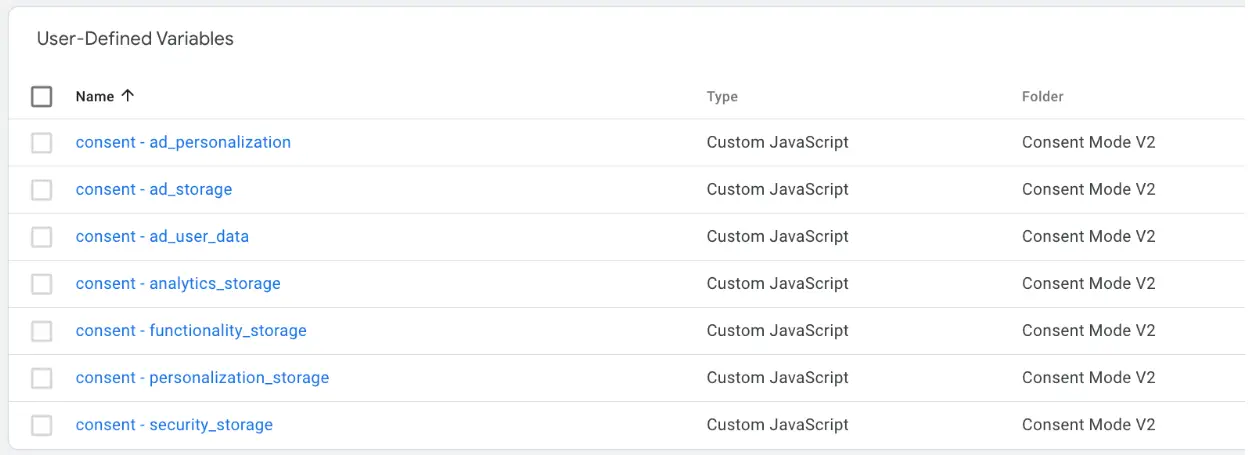
Popis proměnných
Proměnné jsou pojmenovány stejně jako souhlasy, které se používají pro google tagy (https://support.google.com/analytics/answer/12334711?sjid=11660404468977051388-EU). V naprosté většině případů vám budou stačit následující dvě:
Ostatní jsou vytvořeny pro případ, že by některé pixely/scripty vyžadovaly souhlasů více.
Tyto proměnné mají při spouštění tagů buď hodnotu true, nebo hodnotu false.
Nejlepší bude vysvětlení na příkladu, v tomto případě na sklik remarketingovém kódu, který v GTM vypadá následovně
Seznam, přidal do remarketingového kódu nový parametr - consent. Tento parametr má při kopírování z skliku hodotu: null.
Hodnotu null je třeba nahradit proměnnou a protože se jedná o marketingový pixel, je třeba použít proměnnou {{consent - ad_storage}}.
V dokumentaci sklik (https://napoveda.sklik.cz/merici-skripty/retargetingovy-kod/#consent) je však napsáno, že hodnoty parametru consent mají nabývat hodnot 0 nebo 1.
<script type="text/javascript" src="https://c.seznam.cz/js/rc.js"></script>
<script>
var retargetingConf = {
rtgId: XXXXX,
consent: {{consent - ad_storage}}
};
window.rc.retargetingHit(retargetingConf);
</script>
Proměnná {{consent - ad_storage}} však nabývá hodnot true nebo false, je tedy třeba hodnotu upravit. K tomu se využije jednoduchá úprava:
<script type="text/javascript" src="https://c.seznam.cz/js/rc.js"></script>
<script>
var retargetingConf = {
rtgId: XXXXX,
consent: {{consent - ad_storage}} ? 1 : 0
};
window.rc.retargetingHit(retargetingConf);
</script>
Tato úprava vlastně dělá to, že pokud má proměnná {{consent - ad_storage}} hodotu true pak výsledná hodnota parametru consent bude 1, jinak bude výsledná hodnota parametru 0.
Tento zápis (výše) je zkrácením if (jestliže) podmínky. Podmínka se dá jinak zapsat například takto:
<script type="text/javascript" src="https://c.seznam.cz/js/rc.js"></script>
<script>
If ( {{consent - ad_storage}} ) {
var consentValue = 1
} else {
var consentValue = 0
}
var retargetingConf = {
rtgId: XXXXX,
consent: consentValue
};
window.rc.retargetingHit(retargetingConf);
</script>
Abychom nemuseli použít celou if podmínku, použijeme její zkrácenou verzi.
{{consent - ad_storage}} ? 1 : 0
Pokud je v dokumentaci pro marketingový pixel napsáno, že je třeba posílat hodnotu úrovně souhlasu (consentu) v jiném tvaru, úprava proběhne podobně. Zde je několik příkladů
{{consent - ad_storage}} ? “granted” : “denied”
{{consent - ad_storage}} ? “allowed” : “denied”
{{consent - ad_storage}} ? 1 : 0
V pípadě, že je v dokumentaci napsáno, že je třeba posílat hodnotu úrovně souhlasu (consentu) jao true nebo false, pak úprava není třeba a stačí použít hodnotu samotné proměnné.
Zde výše popsaná metoda použít nelze. Ve značce pro marketingový pixel je třeba mít hodnotu proměnné ve tvaru, kterou dokumentace pixelu vyžaduje. Pokud je vyžadována hodnota true/false, můžete samozřejmě použít rovnou proměnnou {{consent - ad_storage}}
Pokud je ale vyžadován jiný tvar (1/0, granted/denied, nebo jiné…) musíte proto vytvořit novou proměnnou ve které převedete hodnotu do správného tvarů, který je popsán v dokumentaci pixelu. V nové proměnné už zase můžete použít zkrácenou verzi podmínky.
function() {
return {{consent - ad_storage}} ? 1 : 0 // případně “granted” : “denied”
}
Ve značce pak použijete nově vytvořenou proměnnou. V tomto příkladu by to byla proměnná {{consent - marketing}}.
Nyní v režimu náhledu a ladění (preview mode) zkontrolujte, jestli se pixel správně posílá. Pokud ano, publikujte kontejner. Pokud ne, je třeba zjistit, kde se vyskytuje chyba a tu opravit.
Pokud nechcete použít správu souhlasů s používáním Cookies přímo e-shopem, můžete v administraci e-shopu zvolit možnost Souhlas řeší aplikace třetí strany.
Disclaimer: Aplikace třetích stran mohou znefunkčnit základní funkce e-shopu a ShoFous za jejich používání nebere žádnou odpovědnost.
Doporučujeme použít jednu z prvních třech možností.
Zde najdete jejich seznam přímo od Google: https://support.google.com/admanager/answer/13554116?hl=en#zippy=%2Cgoogle-certified-cmps
Cookiebot je jeden z mnoha externích aplikací, které můžete využít. Umožňuje vašim uživatelům spravovat povolení cookies.
Po zaregistrování a získaní scriptů po vložení na web tyto scripty vložte následovně: